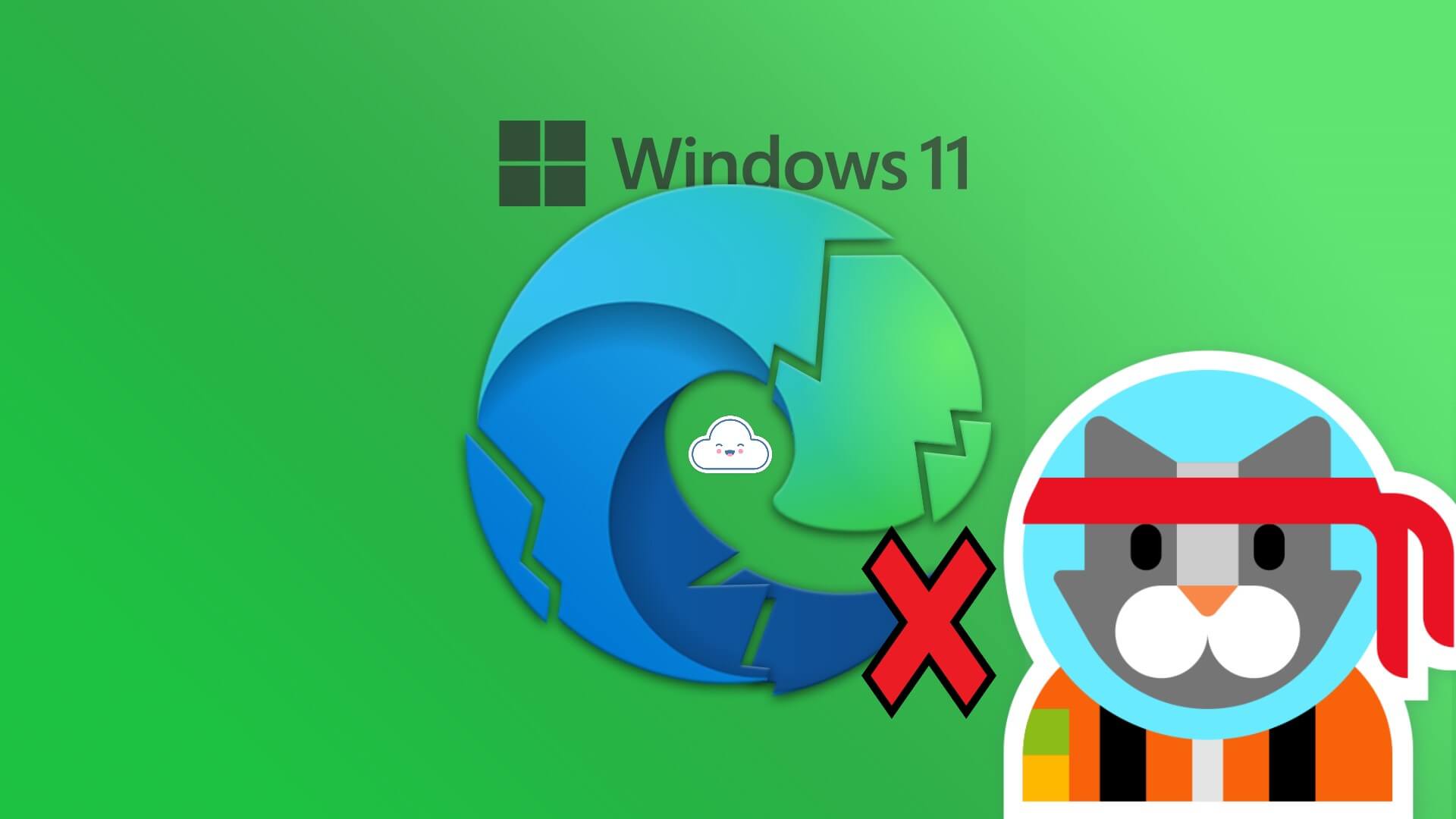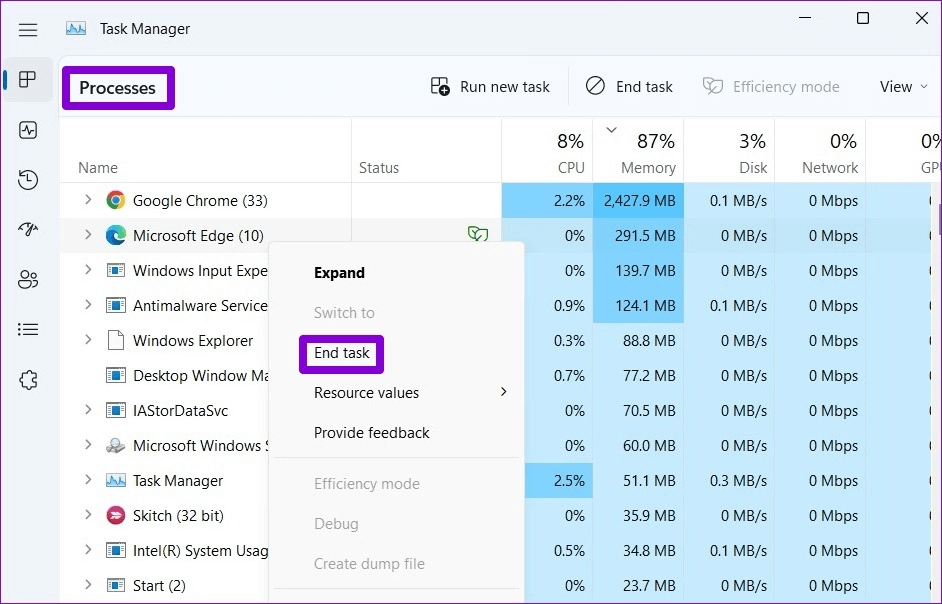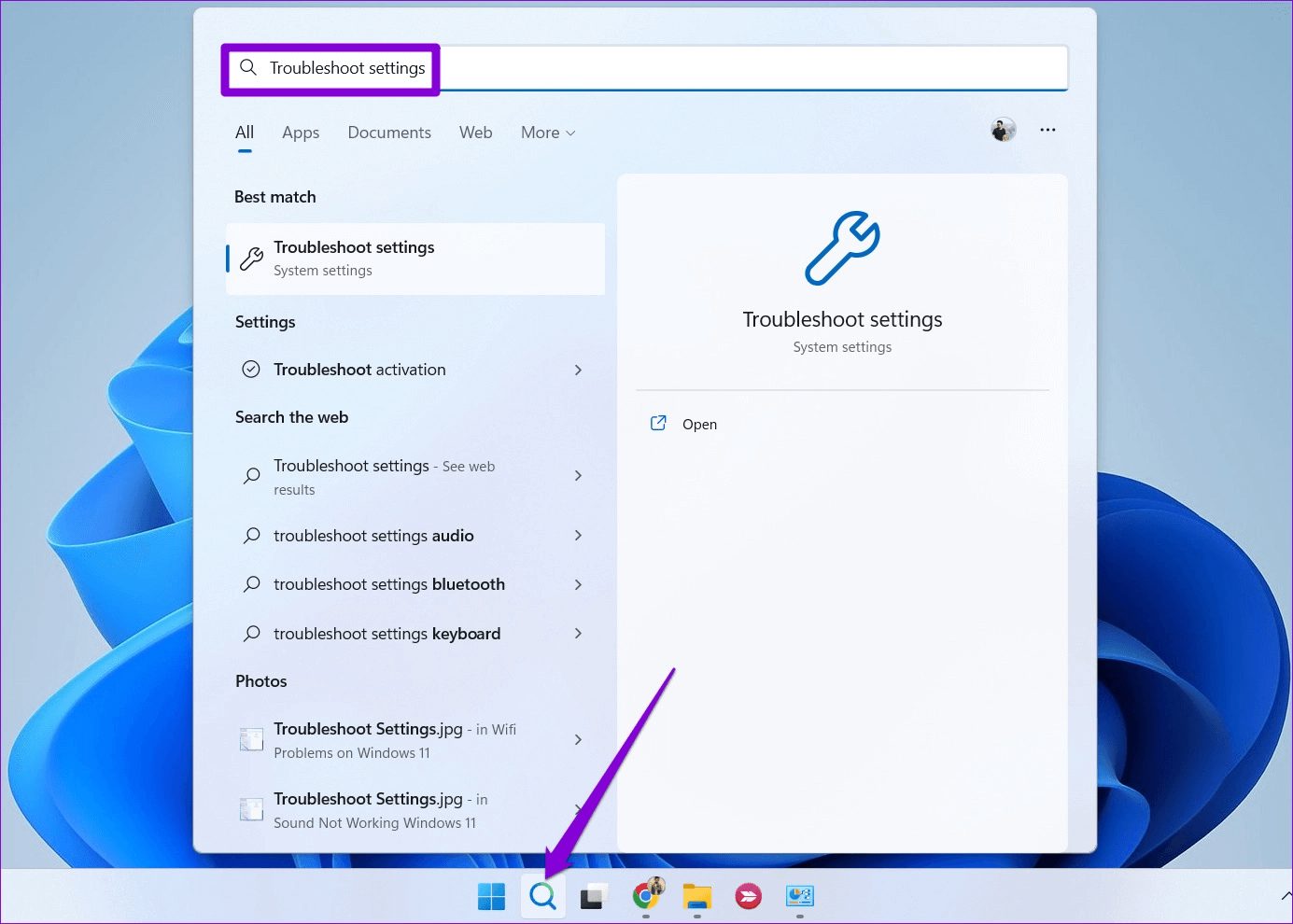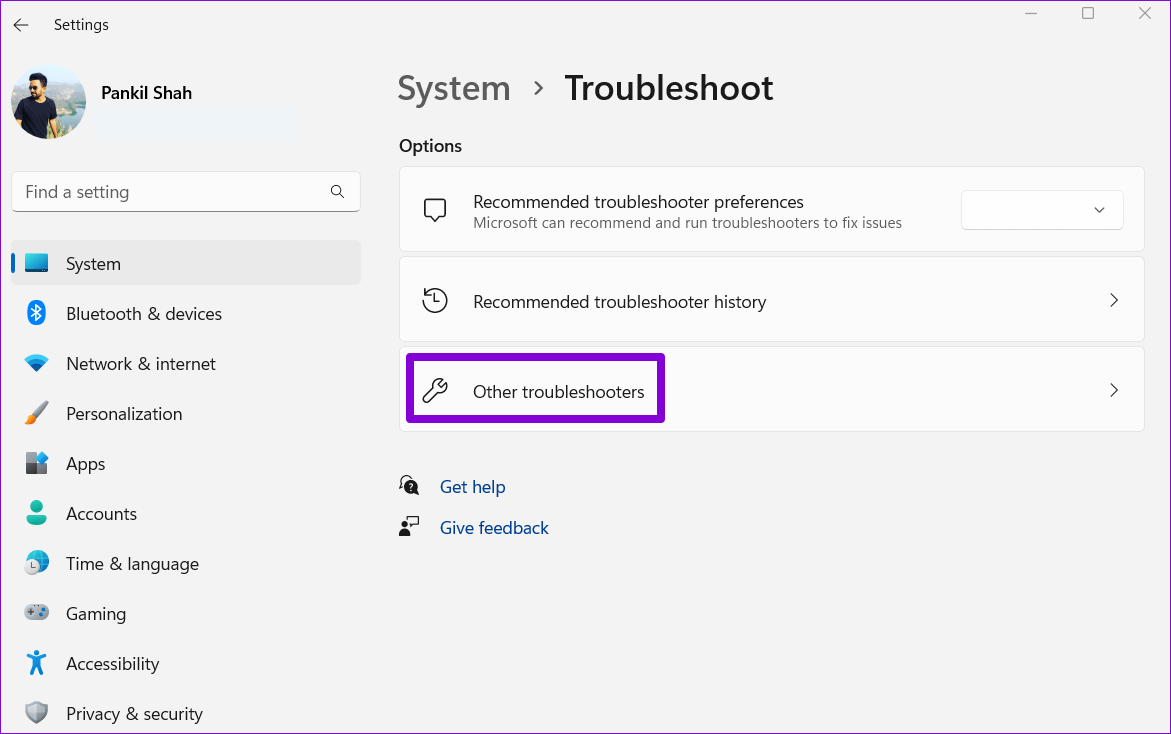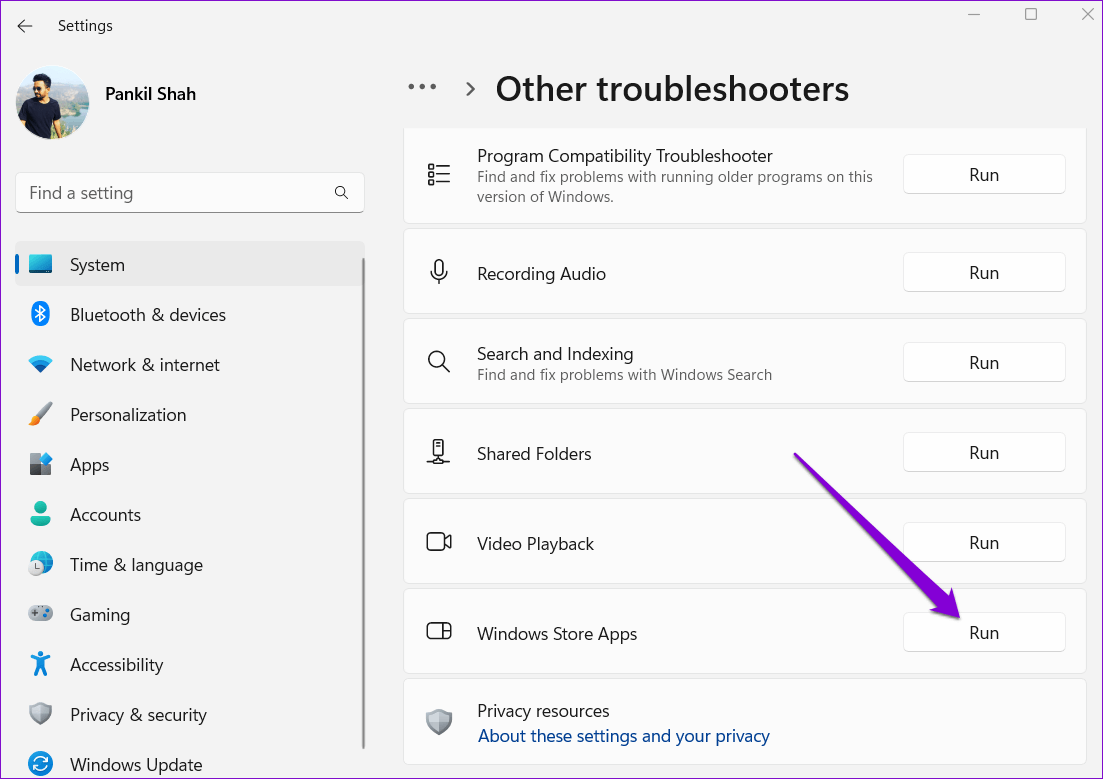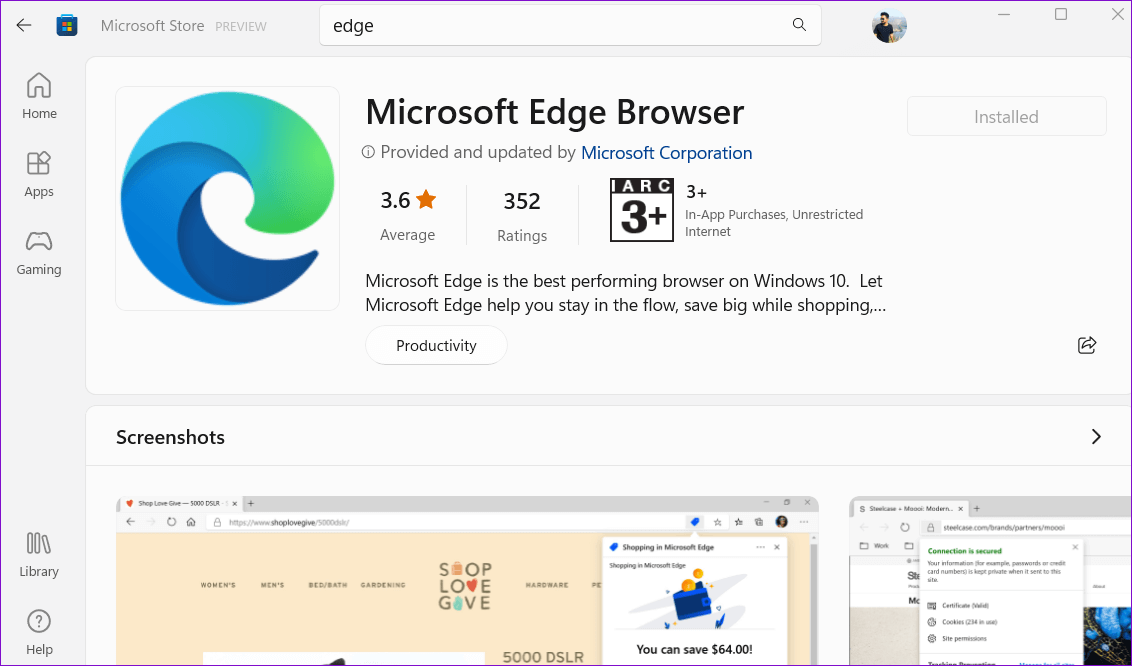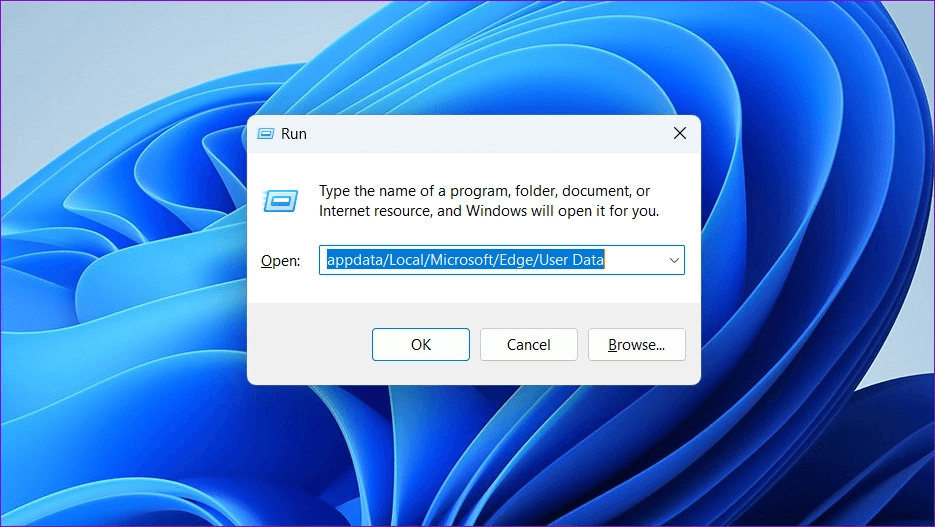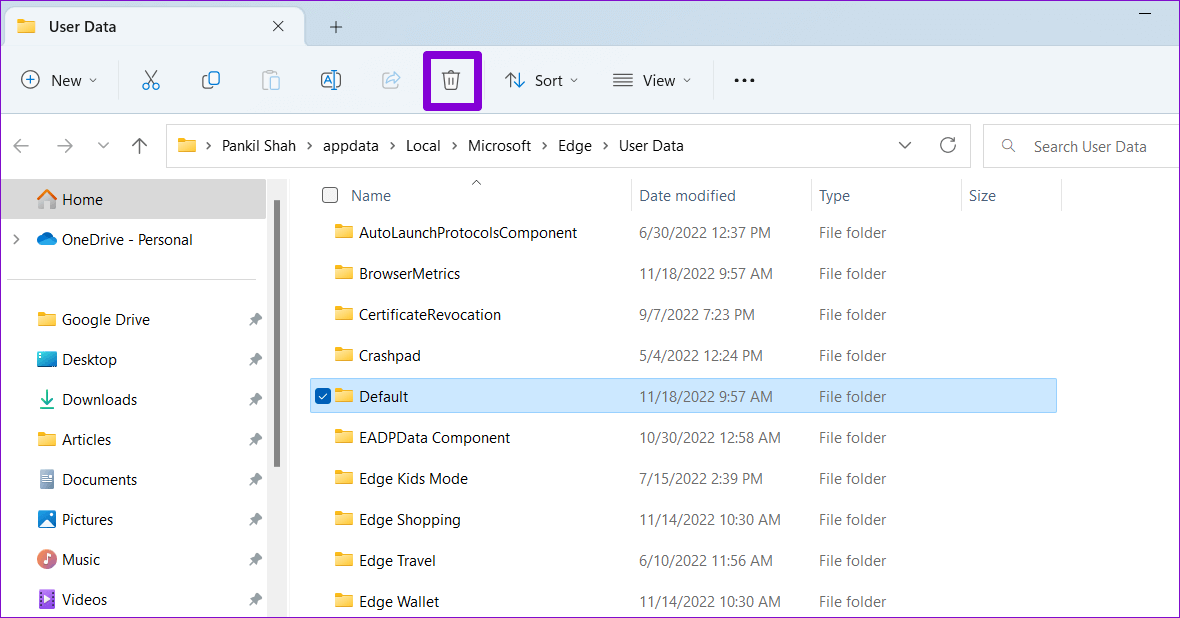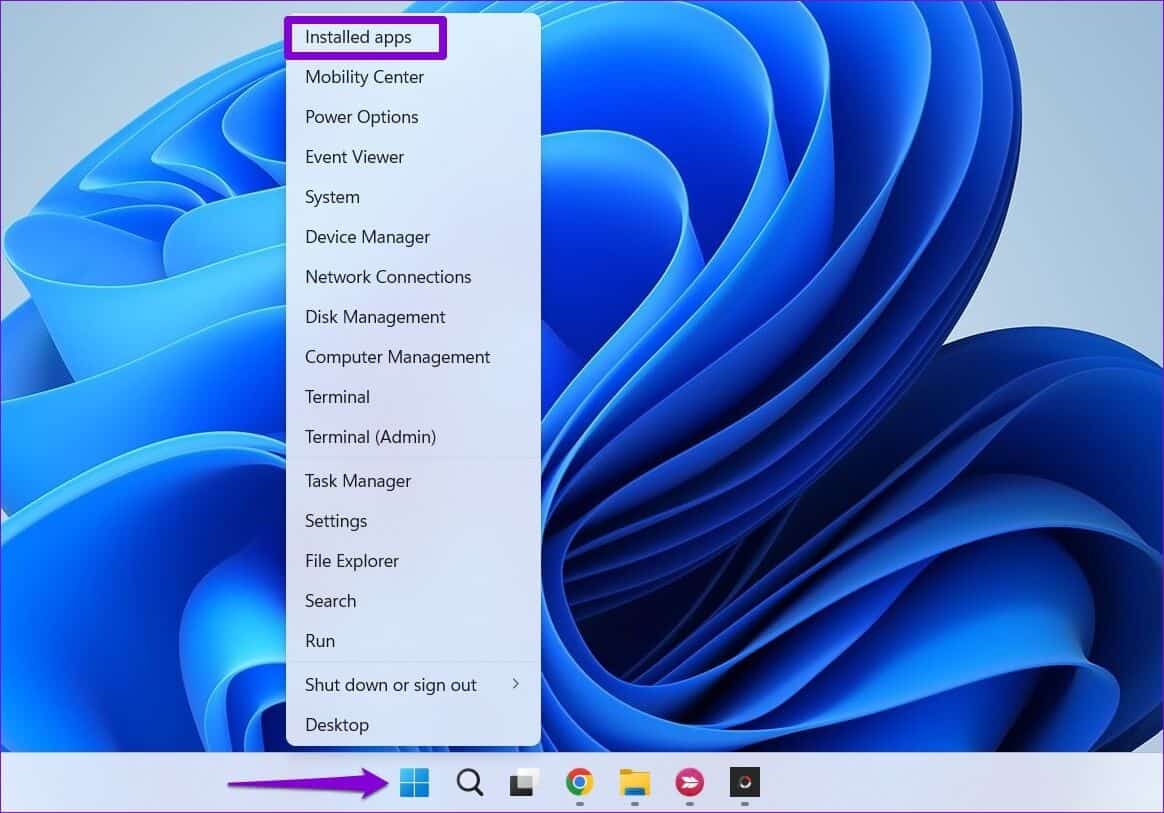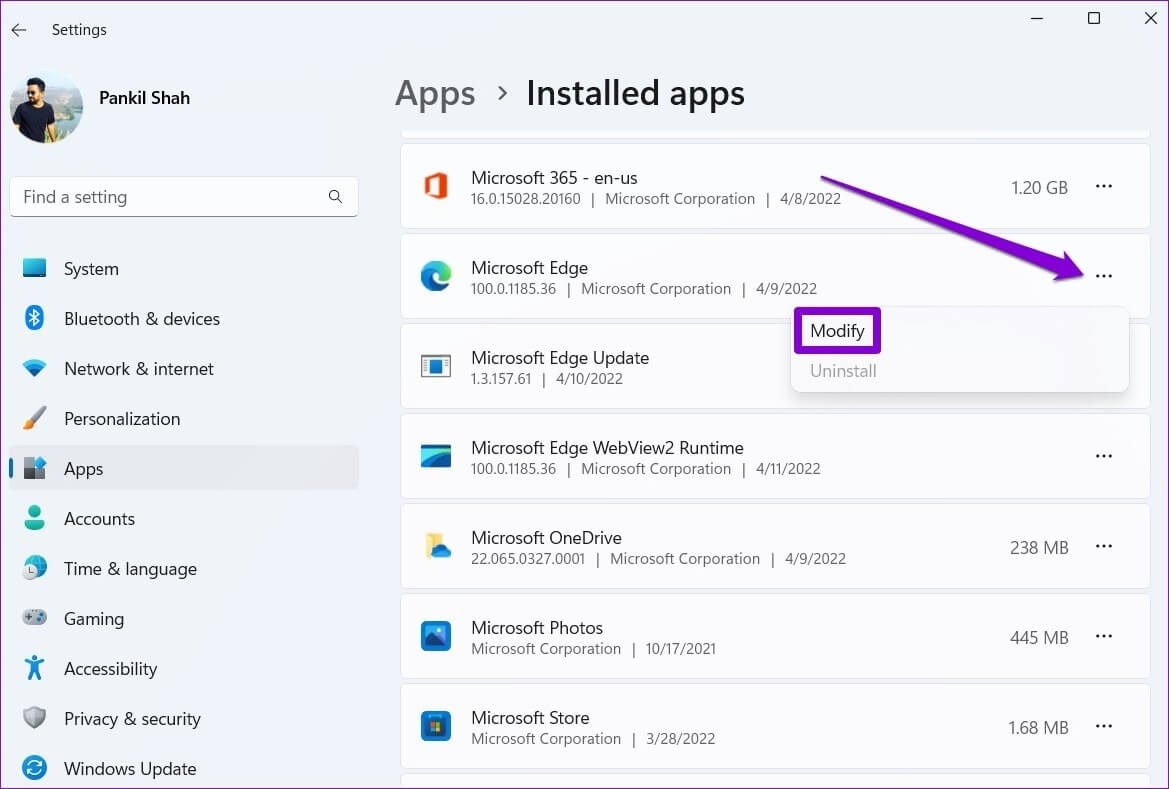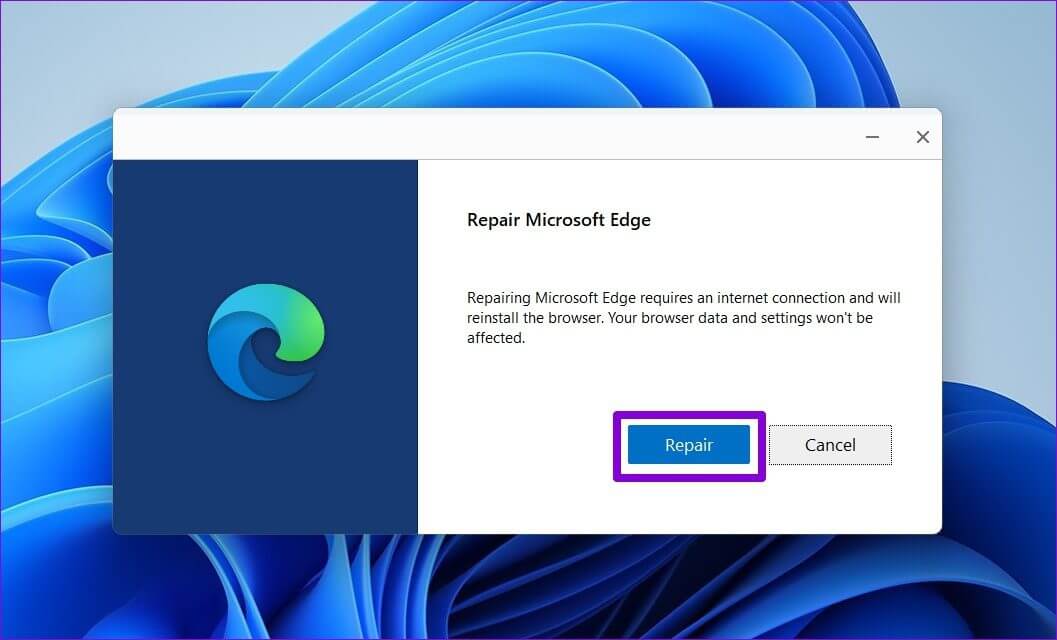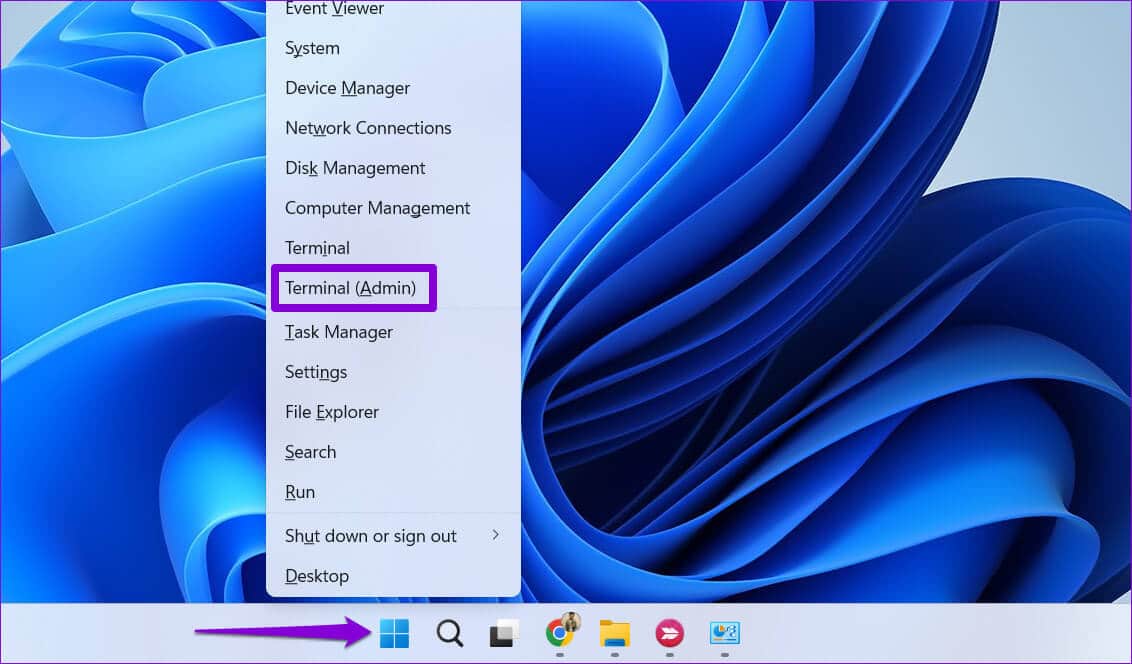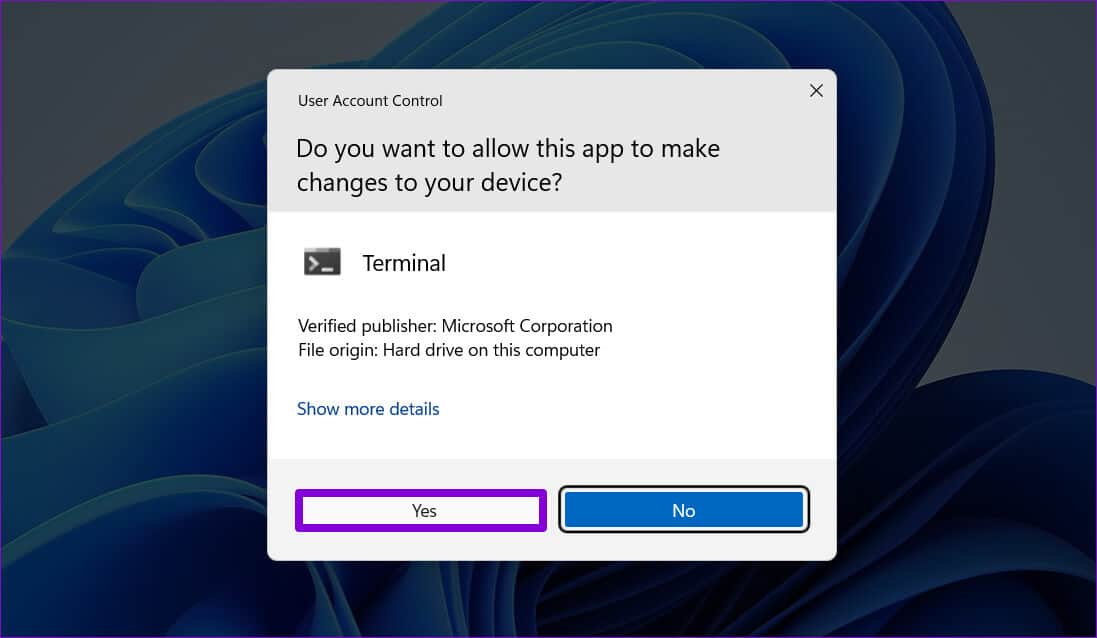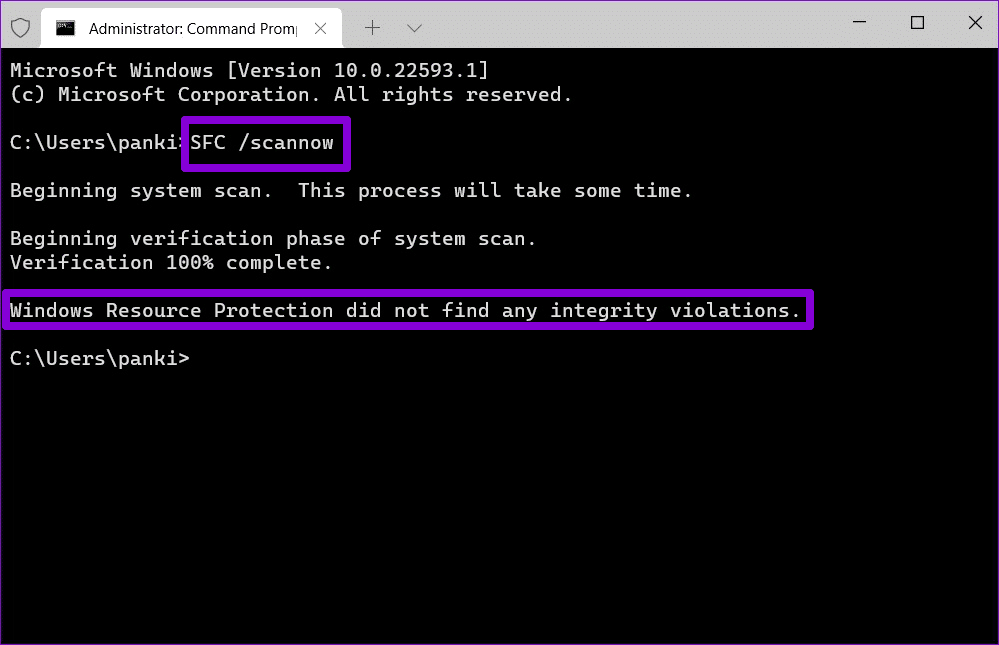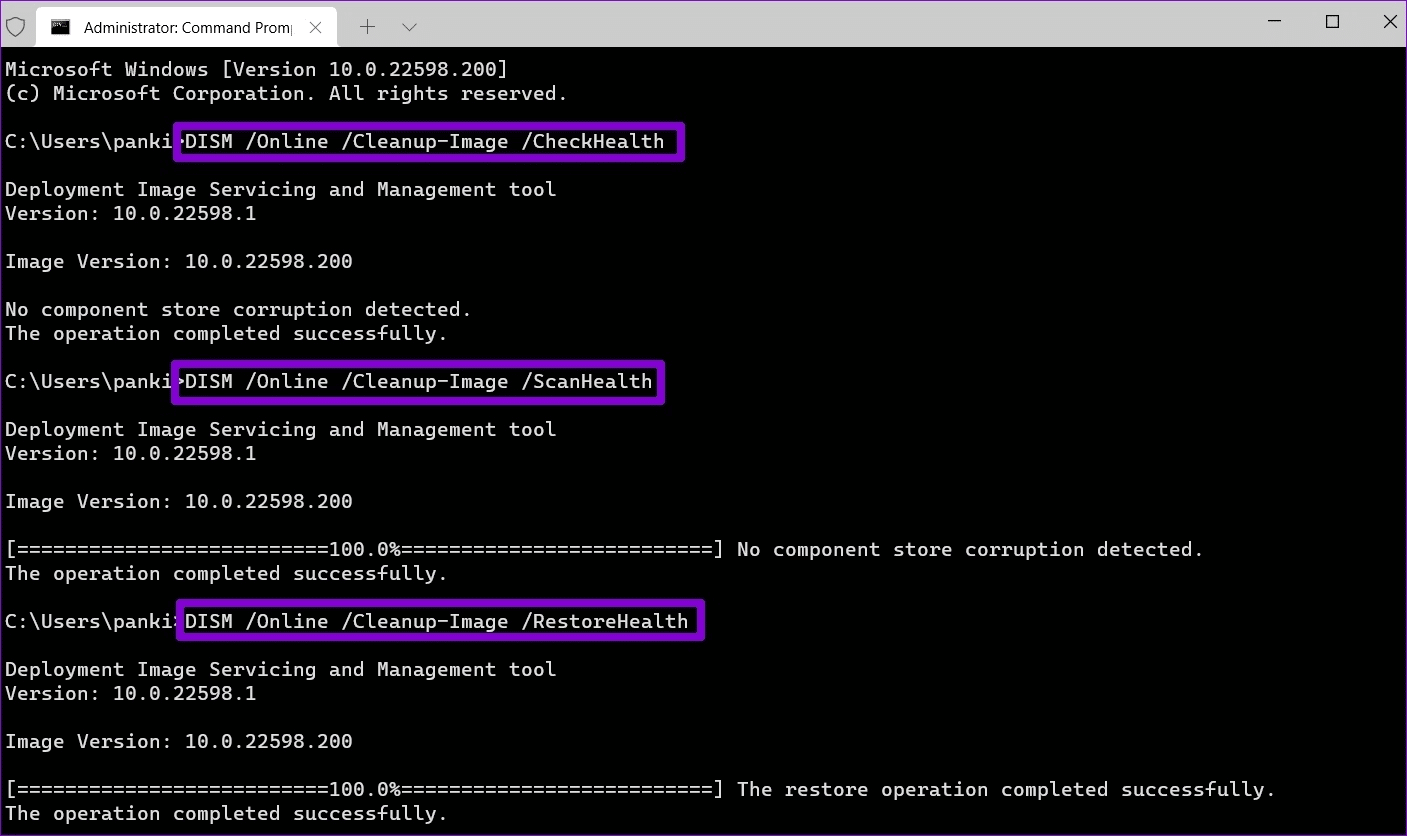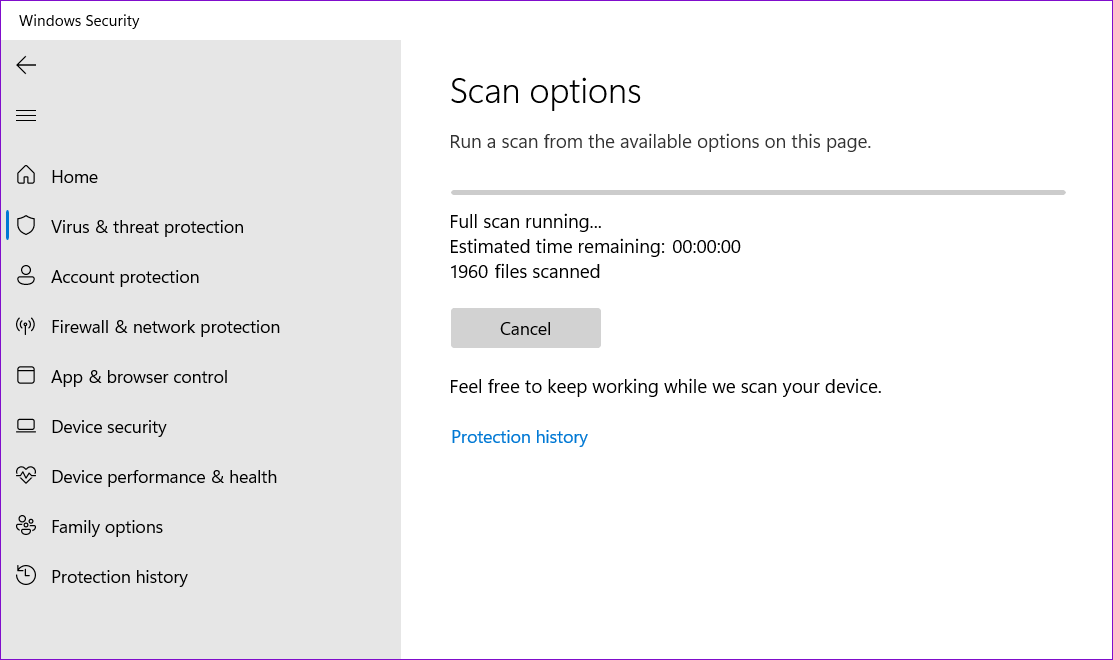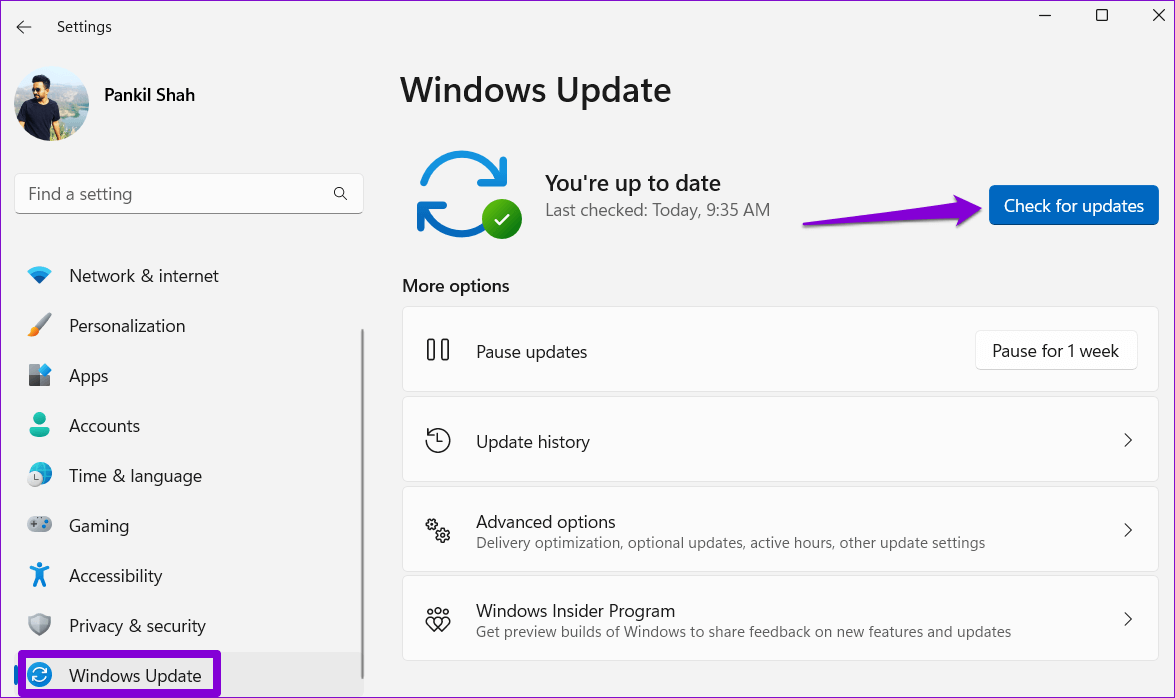Windows 8에서 열리지 않는 Microsoft Edge를 수정하는 11가지 방법
최신 버전의 Microsoft Edge에는 그룹, 세로 탭,에지 바 , 등 그러나 Windows에서 Edge를 사용하는 것이 항상 즐거운 경험은 아닙니다. 경우에 따라 Edge가 Windows 11 PC에서 열리지 않을 수 있습니다.
Microsoft Edge는 Windows 운영 체제와 완전히 통합되어 있기 때문에 이 문제의 정확한 원인을 파악하기 어려울 수 있습니다. 도움을 드리기 위해 Microsoft Edge가 Windows 11에서 문제를 열지 않는 실행 가능한 방법을 컴파일했습니다.
1. 작업 관리자를 사용하여 Edge 프로세스를 닫습니다.
백그라운드 프로세스 중 일부가 중지된 경우 Microsoft Edge가 열리지 않을 수 있습니다. 당신은 할 수있다 Windows 작업 관리자 사용 모든 Edge 프로세스를 종료하고 브라우저를 새로 시작합니다.
단계1 : 클릭 Ctrl + Shift + Esc를 على 건반 화이팅 작업 관리자.
단계2 : 탭 아래 프로세스 , 마우스 오른쪽 버튼으로 클릭 마이크로 소프트 에지 훠궈 일을 끝내라.
작업 관리자 창을 종료하고 가능한지 확인하십시오. 마이크로소프트 엣지를 엽니다.
2. WINDOWS STORE 앱을 실행하여 문제 해결
Windows 11에는 문제를 자동으로 진단하고 수정할 수 있는 전용 문제 해결사가 포함되어 있습니다. Microsoft Store 앱으로. 스토어 버전의 Microsoft Edge를 사용하는 경우 Windows 스토어 앱 문제 해결사를 실행하여 브라우저 관련 문제를 해결할 수 있습니다.
단계1 : 딸깍 하는 소리 검색 아이콘 에 작업 표시줄 , 그리고 유형 설정 문제 해결 를 누른 다음 엔터 버튼.
단계2 : 퍄퍄퍄 기타 문제 해결사.
단계3 : 버튼을 클릭하려면 아래로 스크롤하십시오 고용 옆에 Windows 스토어 앱.
문제 해결사를 실행한 후 Microsoft Edge를 다시 시작해 보세요.
3. Microsoft Store에서 EDGE 업데이트
오래된 Edge 빌드가 브라우저가 열리지 않는 이유일 수도 있습니다. 설정 메뉴에서 Edge를 업데이트할 수 없으므로 Microsoft Store로 이동해야 합니다.
컴퓨터에서 Microsoft Store를 열고 Microsoft Edge 브라우저를 검색합니다. 업데이트 버튼을 클릭하여 Microsoft Edge용 업데이트를 설치합니다.
옵션이 표시되지 않는 경우 최신 정보 , NS Edge 이미 업데이트되었습니다.
4. Microsoft Edge 사용자 데이터 삭제
현재 사용자 데이터가 손상된 경우 Windows에서 Microsoft Edge가 열리지 않을 수 있습니다. 이 경우 컴퓨터에서 Edge 사용자 데이터를 제거하면 작업을 다시 진행하는 데 도움이 됩니다.
단계1 : . 키를 누릅니다. 윈도우 + R 대화 상자를 열려면 달리기. 열기 필드에 다음 경로를 붙여넣고 누르십시오. 엔터 버튼.
appdata/로컬/Microsoft/Edge/사용자 데이터
단계2 : 창에서 파일 탐색기 열리면 선택 موقع 폴더 기본값으로 하고 삭제합니다.
사용자 데이터 삭제 후 시도 마이크로소프트 엣지 열기 다시 한번.
5. MICROSOFT EDGE 수리
Windows 11 컴퓨터에는 Microsoft Edge 복구 도구가 함께 제공됩니다. 컴퓨터에 Edge를 다시 설치하고 프로그램 파일이 손상되거나 누락되어 발생하는 문제를 해결합니다.
Windows 11에서 Microsoft Edge를 수정하려면:
단계1 : 오른쪽 클릭 상 시작 훠궈 설치된 앱 목록에서.
단계2 : 아래로 스크롤하여 선택 마이크로소프트 엣지 사이트 목록에서. 탭 메뉴 아이콘 삼루타 포인트들 그 옆에 선택하고 가감.
단계3 : "를 클릭하십시오.ㅅㅂWindows가 Microsoft Edge를 다시 설치할 수 있도록 합니다. 복구 프로세스를 수행하려면 Windows에서 브라우저를 다시 다운로드해야 하므로 이 작업을 수행하려면 활성 인터넷 연결이 필요합니다.
6. SFC 및 DISM 스캔 실행
손상된 시스템 파일이 열리지 않을 수도 있습니다. 애플리케이션 및 소프트웨어 Windows 11. 다행스럽게도 Windows에는 손상된 시스템 파일을 자동으로 감지하고 복구할 수 있는 SFC(시스템 파일 검사기) 및 DISM(배포 이미지 서비스 및 관리)과 같은 몇 가지 기본 제공 도구가 포함되어 있습니다.
단계1 : 오른쪽 클릭 상 시작 훠궈 터미널(관리자) 목록에서.
단계2 : 퍄퍄퍄 부디 제어 프롬프트가 나타날 때 사용자 계정(UAC).
3 단계: 아래 주어진 명령을 입력하고 탭하십시오. 엔터 버튼.
SFC / scannow를
SFC 스캔이 완료되면 다음 명령을 하나씩 입력하여 DISM 스캔을 실행하고 각 명령 다음에 Enter를 누르십시오.
DISM /Online /Cleanup-Image /CheckHealth DISM /Online /Cleanup-Image /ScanHealth DISM /Online /Cleanup-Image /RestoreHealth
프로세스가 완료될 때까지 기다렸다가 컴퓨터를 다시 시작하십시오. 거리 재부팅 , 열려고 시도 Edge 다시 한번.
7. 악성코드 검사
시스템 파일을 검색하는 것 외에도 컴퓨터에서 맬웨어를 검색해야 합니다. 이렇게 하려면 다음 중 하나를 수행할 수 있습니다. Windows 보안 앱 사용 신뢰할 수 있는 기본 제공 또는 타사 바이러스 백신 소프트웨어.
스캔 결과 의심스러운 것이 발견되면 권장 단계에 따라 문제를 해결하십시오. 그러면 Edge가 정상적으로 작동합니다.
8. Windows 업데이트 설치
Microsoft는 Windows 운영 체제의 알려진 문제를 해결하기 위해 정기적으로 업데이트를 릴리스합니다. 잘못된 Windows 빌드로 인해 문제가 발생한 경우 최신 업데이트를 설치하면 도움이 됩니다.
Windows 업데이트를 확인하려면 키를 누르십시오. 윈도우 + I 애플리케이션을 실행하려면 설정. 이동 윈도우 탭 업데이트하고 버튼을 클릭하십시오 "업데이트 확인" 너의 오른쪽에.
보류 중인 시스템 업데이트를 설치하고 Edge가 다시 작동하는지 확인합니다.
마이크로소프트 엣지 실행
다른 브라우저와 마찬가지로 Microsoft Edge에서도 때때로 문제가 발생할 수 있습니다. 그러나 이것이 대안으로 전환하는 이유는 아닙니다. 위의 솔루션 중 하나를 사용하면 컴퓨터에서 Microsoft Edge가 작동하게 됩니다. 그들 모두를 스크롤하고 아래 의견에서 가장 적합한 것을 알려주십시오.